แก้ไขข้อผิดพลาดที่ไม่สามารถใช้งานรายการนี้ได้ชั่วคราว
เผยแพร่แล้ว: 2021-08-31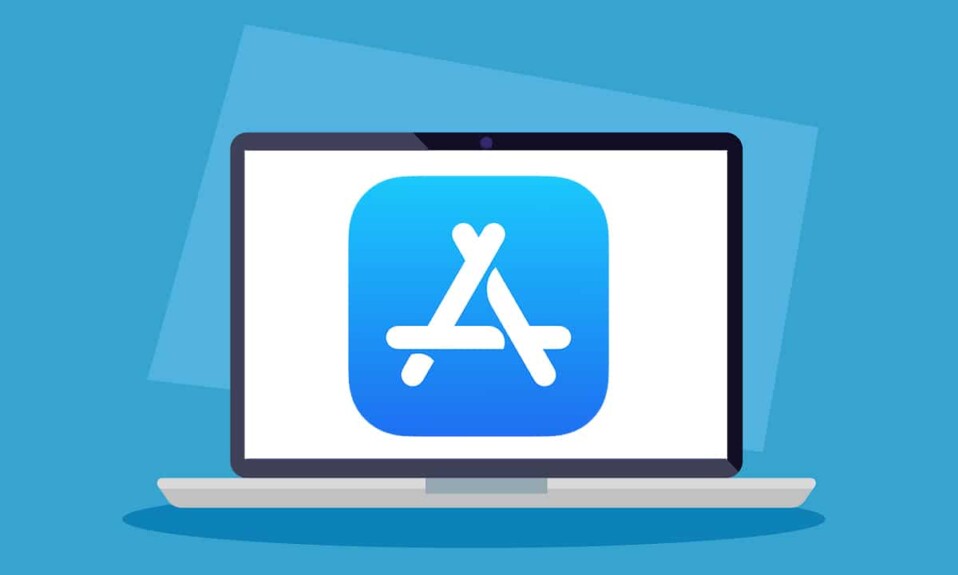
การติดตั้งระบบปฏิบัติการใหม่จะช่วยแก้ไขปัญหาต่างๆ ในอุปกรณ์ใดๆ ปัญหาเหล่านี้อาจมีตั้งแต่ข้อผิดพลาดในการระบุฮาร์ดแวร์ไปจนถึงปัญหาที่เกี่ยวข้องกับซอฟต์แวร์ การอัปเดต macOS ของคุณเป็นปัจจัยที่สำคัญที่สุดในการรับรองความปลอดภัยของข้อมูลและประสิทธิภาพของอุปกรณ์ นอกจากนี้ การอัพเดท macOS ยังช่วยปรับปรุงการทำงานของแอพพลิเคชั่นทั้งหมด เพื่อให้ผู้ใช้ได้รับประสบการณ์ที่ราบรื่น อย่างไรก็ตาม ผู้ใช้ Mac จำนวนมากรายงานปัญหาซอฟต์แวร์ที่เกี่ยวข้องกับการติดตั้งหรือการติดตั้ง macOS ใหม่ พวกเขามักพบข้อผิดพลาดที่ระบุว่า รายการนี้ไม่สามารถใช้ได้ชั่วคราว โปรดลองอีกครั้งในภายหลัง ดังนั้นเราจึงดำเนินการเพื่อช่วยคุณแก้ไขข้อผิดพลาดนี้โดยรวบรวมรายการวิธีการแก้ไขปัญหา ดังนั้น อ่านด้านล่างเพื่อเรียนรู้เพิ่มเติม!
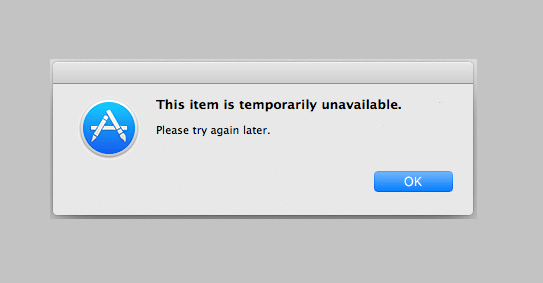
สารบัญ
- วิธีแก้ไขรายการนี้ไม่สามารถใช้ได้ชั่วคราว โปรดลองอีกครั้งในภายหลังข้อผิดพลาด
- วิธีที่ 1: ลงชื่อเข้าใช้บัญชี Apple ID ของคุณ
- วิธีที่ 2: ตรวจสอบให้แน่ใจว่า Apple ID ถูกต้อง
- วิธีที่ 3: ลบขยะระบบ
- วิธีที่ 4: ตั้งค่าวันที่และเวลาที่ถูกต้อง
- วิธีที่ 5: การสแกนมัลแวร์
- วิธีที่ 6: ลบ Macintosh HD Partition
วิธีแก้ไขรายการนี้ไม่สามารถใช้ได้ชั่วคราว โปรดลองอีกครั้งในภายหลังข้อผิดพลาด
ก่อนที่เราจะเริ่มแก้ไขปัญหา ให้เราพิจารณาสาเหตุที่คุณอาจพบข้อผิดพลาดนี้ พวกเขามีดังนี้:
- ข้อมูลรับรองการเข้าสู่ระบบไม่ถูกต้อง: สาเหตุที่เป็นไปได้มากที่สุดของข้อผิดพลาดนี้คือ AppleID และรายละเอียดการเข้าสู่ระบบที่ไม่ถูกต้อง หากคุณเพิ่งซื้อ MacBook มือสอง อย่าลืมออกจากระบบอุปกรณ์ของคุณก่อน จากนั้นจึงลงชื่อเข้าใช้ด้วย AppleID ของคุณ
- AppleID ที่ไม่ตรงกัน : หากคุณเป็นเจ้าของอุปกรณ์มากกว่าหนึ่งเครื่อง มีโอกาสที่อุปกรณ์เหล่านี้จะไม่ทำงานเนื่องจาก AppleID ไม่ตรงกัน คุณสามารถสร้างบัญชีใหม่สำหรับแต่ละบัญชีหรือตรวจสอบให้แน่ใจว่าอุปกรณ์ Apple ทั้งหมดของคุณเชื่อมต่อกับ ID เดียวกัน
- มัลแวร์/ไวรัส : บางครั้งการดาวน์โหลดอัปเดตจากเว็บไซต์บุคคลที่สาม ยังดาวน์โหลดไวรัสในคอมพิวเตอร์ของคุณด้วย อาจเป็นสาเหตุที่เป็นไปได้สำหรับข้อผิดพลาด This Item Is Temporarily Unavailable บน Mac
วิธีที่ 1: ลงชื่อเข้าใช้บัญชี Apple ID ของคุณ
หากคุณต้องการติดตั้งหรือติดตั้ง macOS ใหม่บน MacBook คุณจะต้องมี Apple ID หากคุณไม่มี คุณจะต้องสร้างใหม่ผ่าน iCloud.com คุณยังสามารถเปิด App Store บน Mac และสร้างหรือเข้าสู่ระบบ Apple ID ได้ที่นี่ ทำตามขั้นตอนที่กำหนดเพื่อเข้าสู่บัญชี Apple ของคุณผ่าน iCloud:
1. เปิด โฟลเดอร์ macOS Utilities และคลิกที่ Get Help Online
2. คุณจะถูกเปลี่ยนเส้นทางไปยังหน้าเว็บ iCloud บน Safari ที่นี่ ลงชื่อเข้า ใช้บัญชีของคุณ
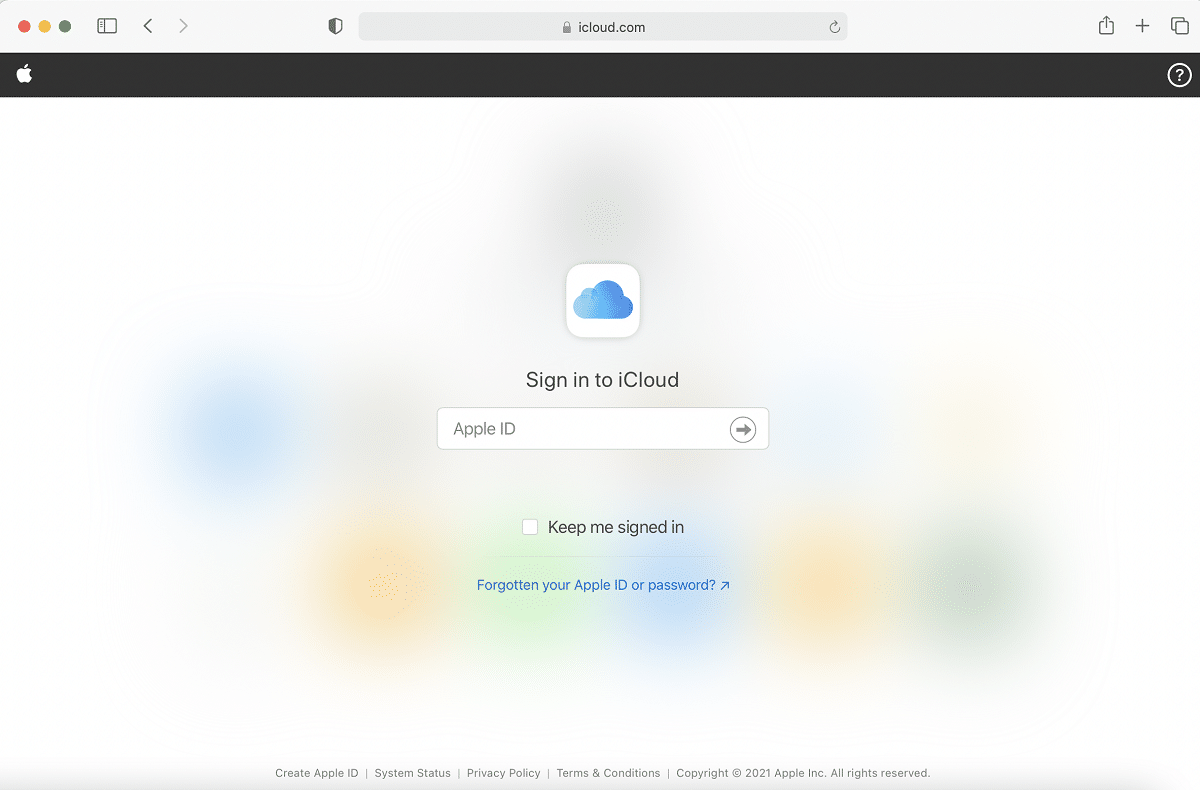
3. ไม่ กลับไปที่ หน้าจอการติดตั้ง เพื่อทำการอัปเดต macOS ให้เสร็จสิ้น
วิธีที่ 2: ตรวจสอบให้แน่ใจว่า Apple ID ถูกต้อง
รายการนี้ไม่สามารถใช้ได้ชั่วคราว ข้อผิดพลาด Please Try Again Later เป็นส่วนใหญ่ เกิดขึ้นเมื่อดาวน์โหลดตัวติดตั้งและผู้ใช้พยายามเข้าสู่ระบบด้วย Apple ID ในกรณีนี้ การตรวจสอบให้แน่ใจว่าคุณได้ป้อน รายละเอียดที่ถูกต้อง เป็นสิ่งสำคัญมาก
ตัวอย่างเช่น หากคุณกำลังติดตั้ง macOS ใหม่ ตรวจสอบให้แน่ใจว่าได้ป้อน Apple ID ที่ติดตั้ง macOS ก่อนหน้า หากคุณใช้ ID อื่น คุณจะพบข้อผิดพลาดนี้อย่างแน่นอน
อ่านเพิ่มเติม: วิธีเข้าถึงบัญชี Apple ของคุณ
วิธีที่ 3: ลบขยะระบบ
หากคุณใช้ MacBook มาเป็นระยะเวลาพอสมควร ขยะระบบที่ไม่ต้องการและไม่จำเป็นจำนวนมากต้องสะสมไว้ ซึ่งรวมถึง:
- ไฟล์และโฟลเดอร์ที่ไม่ได้ใช้งานอยู่ในขณะนี้
- คุกกี้และข้อมูลแคช
- วิดีโอและภาพที่ซ้ำกัน
- ข้อมูลการตั้งค่าแอปพลิเคชัน
พื้นที่จัดเก็บข้อมูลที่รกมักจะทำให้ความเร็วปกติของโปรเซสเซอร์ Mac ของคุณช้าลง นอกจากนี้ยังอาจส่งผลให้เกิดการค้างบ่อยครั้งและขัดขวางการดาวน์โหลดซอฟต์แวร์ ด้วยเหตุนี้ จึงอาจทำให้ สินค้านี้ไม่สามารถใช้ได้ชั่วคราว โปรดลองอีกครั้งในภายหลัง ข้อผิดพลาด
- ใช้แอปพลิเคชันของบริษัทอื่น เช่น CleanMyMac X เพื่อกำจัดข้อมูลที่ไม่ต้องการและขยะ โดยอัตโนมัติ
- หรือลบขยะ ด้วยตนเอง ตามที่อธิบายไว้ด้านล่าง:
1. เลือก About this Mac ใน Apple Menu
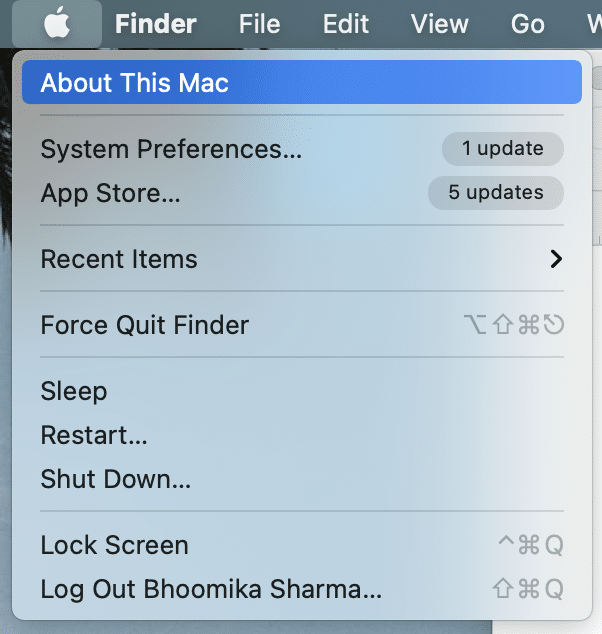
2. สลับไปที่แท็บที่ เก็บข้อมูล ตามที่แสดง
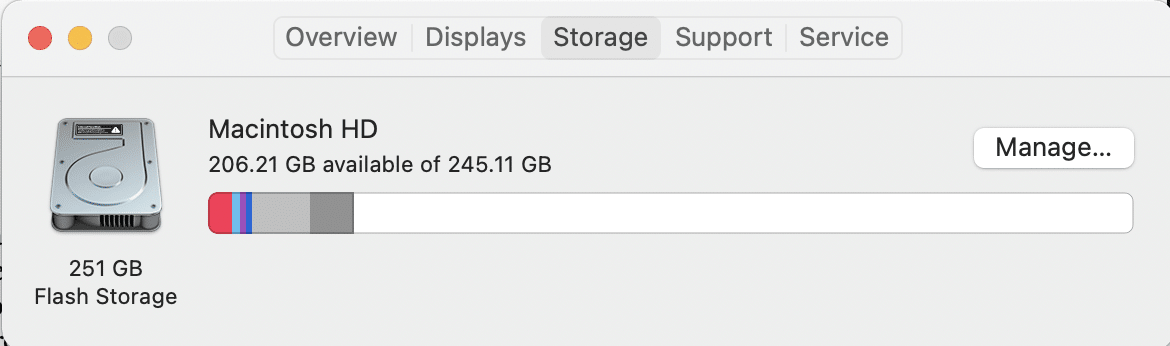
3. ที่นี่ คลิกที่ จัดการ...
4. รายการหมวดหมู่จะปรากฏขึ้น จากที่นี่ เลือก ไฟล์ที่ไม่จำเป็น และ ลบไฟล์เหล่านี้
วิธีที่ 4: ตั้งค่าวันที่และเวลาที่ถูกต้อง
แม้ว่าจะต้องการให้อุปกรณ์ตั้งค่าวันที่และเวลาโดยอัตโนมัติ แต่คุณก็สามารถตั้งค่าด้วยตนเองได้เช่นกัน เริ่มต้นด้วยการตรวจสอบวันที่และเวลาที่ด้านบนของหน้าจอ ควรถูกต้องตาม เขตเวลา ของคุณ คุณสามารถใช้ Terminal เพื่อตรวจสอบว่าถูกต้องได้อย่างไร:

1. กด ปุ่ม Command + Space บนแป้นพิมพ์ การดำเนินการนี้จะเปิด Spotlight ที่นี่พิมพ์ Terminal แล้วกด Enter เพื่อเปิดใช้งาน
หรือเปิด Terminal จาก โฟลเดอร์ยูทิลิตี้ Mac ดังที่แสดงด้านล่าง
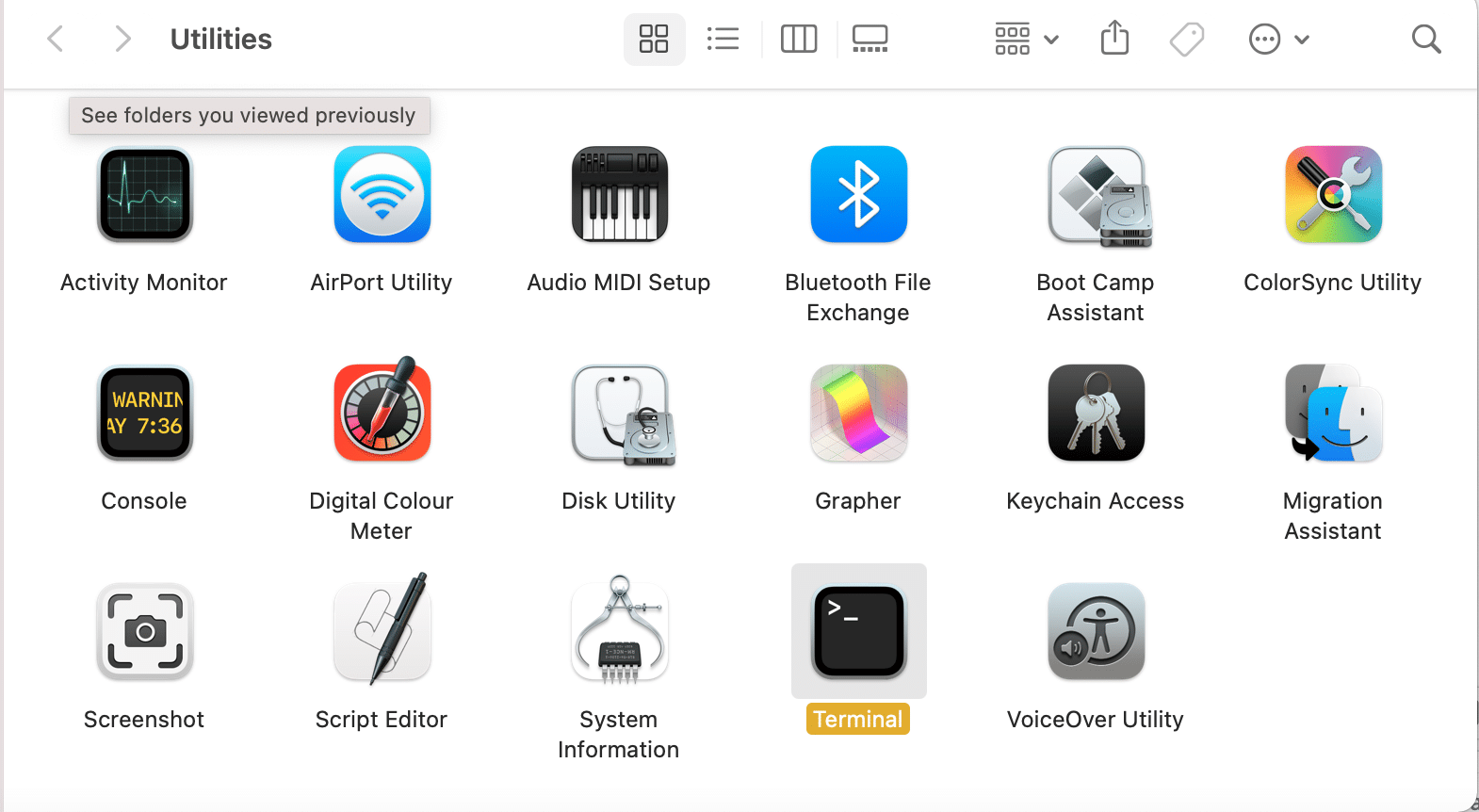
2. แอป Terminal จะเปิดขึ้นทันที
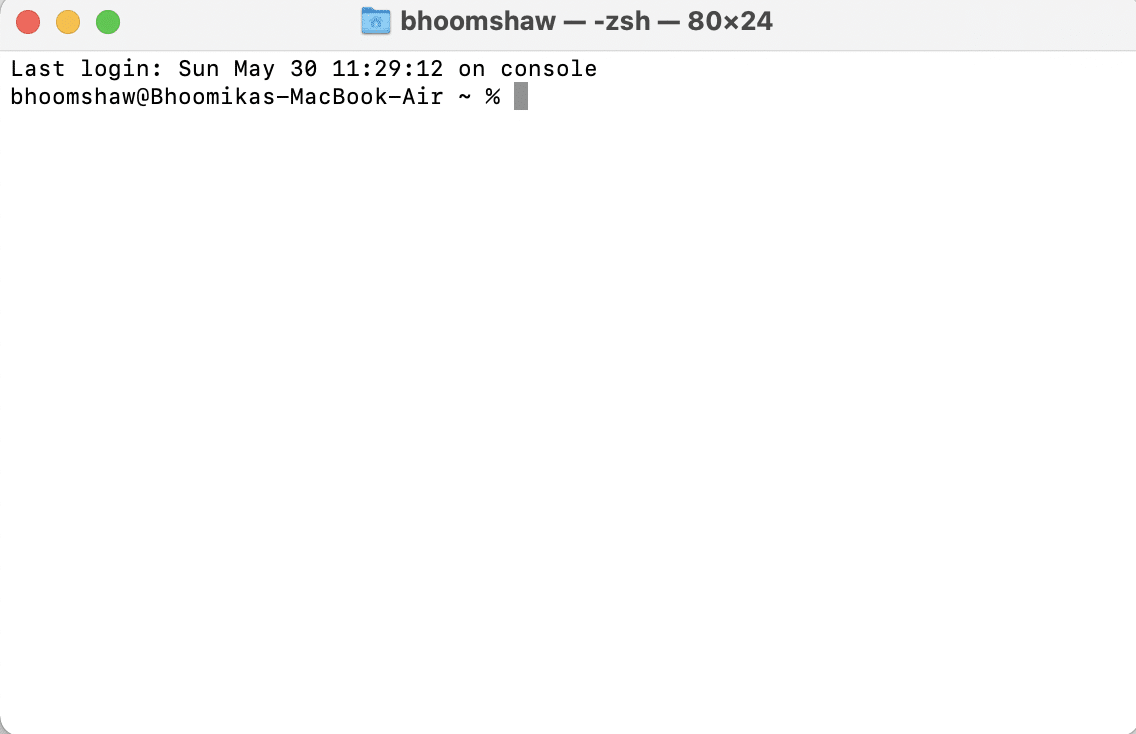
3. ใช้ Date Command String ป้อนวันที่ในลักษณะต่อไปนี้: date <monthdatetimeyear >
หมายเหตุ : อย่า เว้นช่องว่าง ระหว่างตัวเลข ตัวอย่างเช่น 6 มิถุนายน 2019 เวลา 13:50 น. เขียนเป็น วันที่ 060613502019 ในเทอร์มินัล
4. ปิดหน้าต่างนี้แล้ว ป้อน AppleID ของคุณอีกครั้ง เพื่อดำเนินการดาวน์โหลด macOS ก่อนหน้าต่อ รายการนี้ไม่สามารถใช้ได้ชั่วคราว โปรดลองอีกครั้งภายหลัง ข้อผิดพลาดไม่ควรปรากฏขึ้นอีกต่อไป
อ่านเพิ่มเติม: แก้ไข iTunes เปิดเองอย่างต่อเนื่อง
วิธีที่ 5: การสแกนมัลแวร์
ตามที่อธิบายไว้ก่อนหน้านี้ การดาวน์โหลดโดยประมาทจากแอปพลิเคชันและเว็บไซต์ของบริษัทอื่นอาจส่งผลให้เกิดมัลแวร์และบั๊ก ซึ่งจะยังคงทำให้เกิดข้อผิดพลาด รายการนี้ชั่วคราว บน Mac คุณสามารถใช้มาตรการป้องกันต่อไปนี้เพื่อปกป้องแล็ปท็อปของคุณจากไวรัสและมัลแวร์
1. ติดตั้งซอฟต์แวร์ป้องกันไวรัสที่เชื่อถือได้:
- เราขอแนะนำให้คุณดาวน์โหลดโปรแกรมป้องกันไวรัสที่มีชื่อเสียง เช่น Avast และ McAfee
- หลังการติดตั้ง ให้เรียกใช้การ สแกนระบบทั้งหมด เพื่อหาจุดบกพร่องหรือไวรัสที่อาจก่อให้เกิดข้อผิดพลาดนี้
2. แก้ไขการตั้งค่าความปลอดภัยและความเป็นส่วนตัว:
- ไปที่ Apple Menu > System Preferences เหมือนเดิม
- เลือก ความปลอดภัยและความเป็นส่วนตัว และคลิกที่ ทั่วไป
- ปลดล็อกบานหน้าต่างการตั้งค่า โดยคลิกที่ ไอคอน ล็อก จากมุมล่างซ้าย
- เลือกแหล่งที่มาสำหรับการติดตั้ง macOS: App Store หรือ App Store & Identified Developers
หมายเหตุ: ตัวเลือก App Store ช่วยให้คุณสามารถติดตั้งแอปพลิเคชันใดก็ได้จาก Mac App Store ในขณะที่ตัวเลือก App Store และ Identified Developers อนุญาตให้ติดตั้งแอพจาก App Store และ Identified Developers ที่ลงทะเบียน
วิธีที่ 6: ลบ Macintosh HD Partition
นี่เป็นทางเลือกสุดท้าย คุณสามารถลบพาร์ติชันในดิสก์ Macintosh HD เพื่อแก้ไข รายการนี้ไม่พร้อมใช้งานชั่วคราว โปรดลองอีกครั้งในภายหลัง ข้อผิดพลาดดังต่อไปนี้:
1. เชื่อมต่อ Mac ของคุณกับการ เชื่อมต่ออินเทอร์เน็ตที่เสถียร
2. รีสตาร์ทอุปกรณ์โดยเลือก รีสตาร์ท จาก เมนู Apple
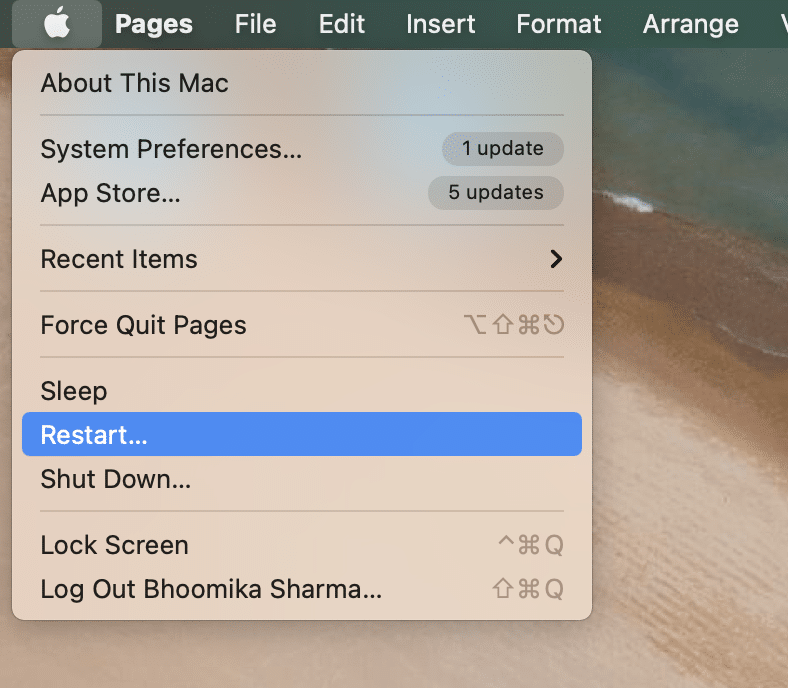
3. กดปุ่ม Command + R ค้างไว้จนกระทั่ง โฟลเดอร์ macOS Utilities ปรากฏขึ้น
4. เลือก Disk Utility แล้วกด Continue
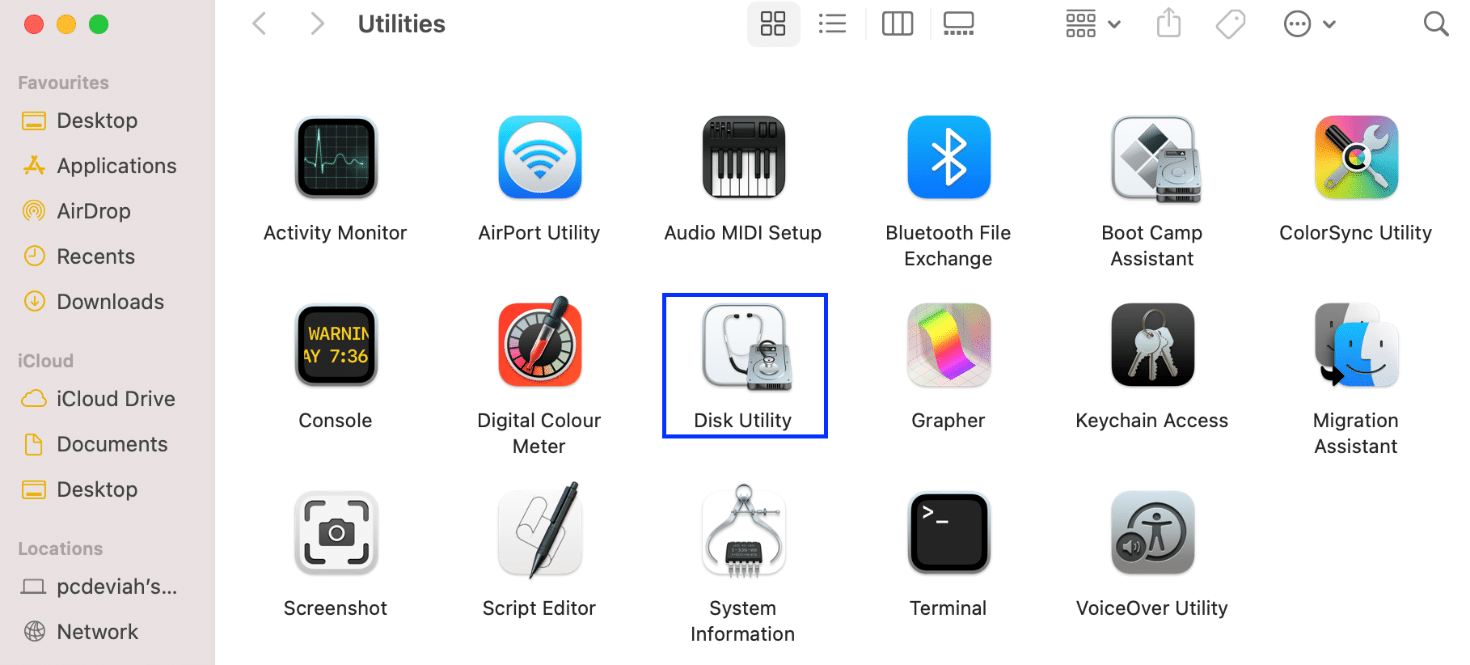
5. เลือก มุมมอง > แสดงอุปกรณ์ทั้งหมด จากนั้นเลือก ดิสก์ Macintosh HD
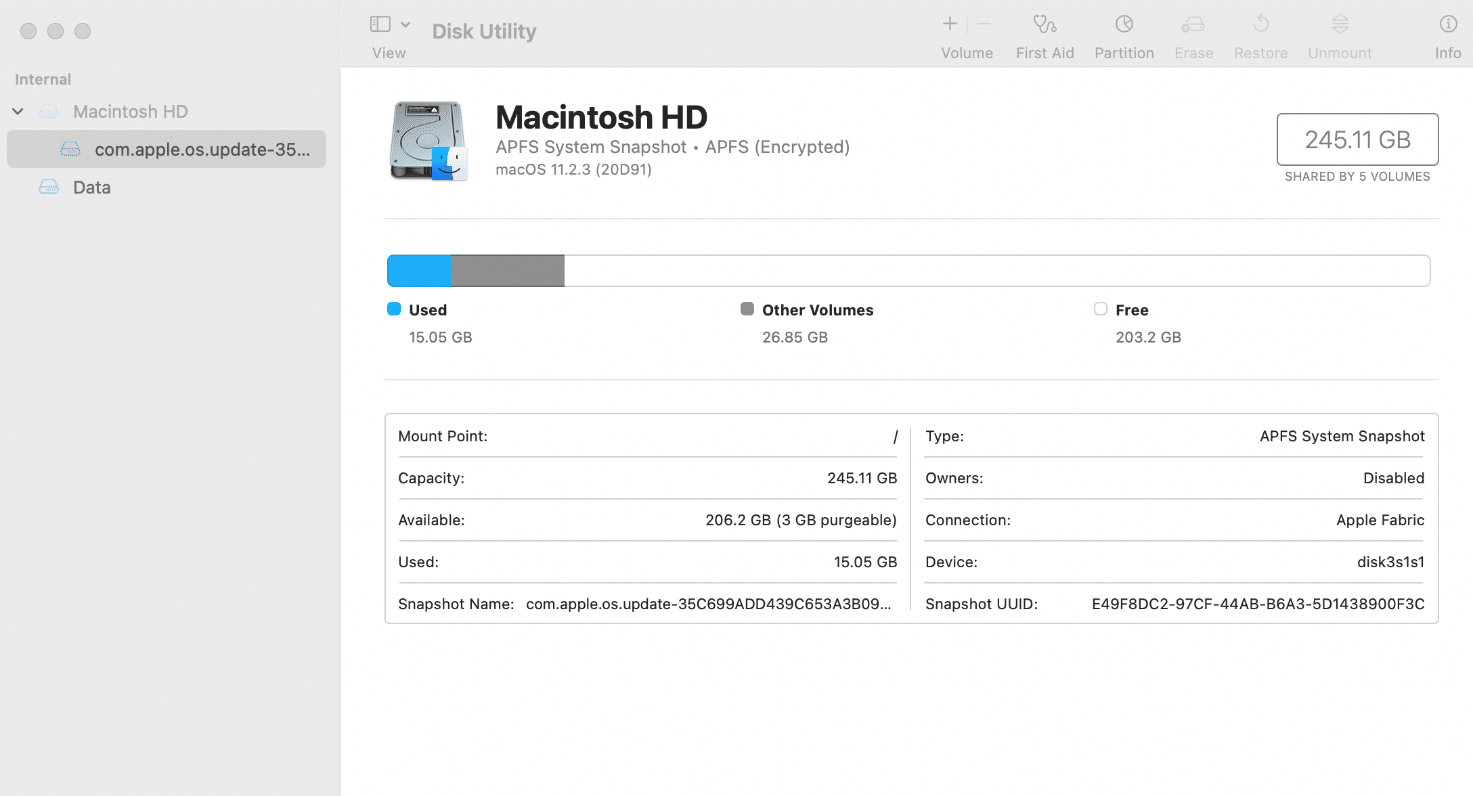
6. คลิก ลบ จากเมนูด้านบน
หมายเหตุ: หากตัวเลือกนี้เป็น สีเทา ให้ อ่าน Apple Erase an APFS volume support page
7. ป้อนรายละเอียดต่อไปนี้:
- Macintosh HD ใน ชื่อวอลุ่ม
- APFS เมื่อ เลือกรูปแบบ APFS
8. เลือก ปุ่ม Erase Volume Group หรือ Erase แล้วแต่กรณี
9. เมื่อเสร็จแล้ว รีสตาร์ท Mac ของคุณ ขณะที่รีสตาร์ท ให้กด ปุ่ม Command + Option + R ค้างไว้ จนกว่าคุณจะเห็นลูกโลกหมุน
macOS จะเริ่มดาวน์โหลดอีกครั้ง เมื่อเสร็จสิ้น Mac ของคุณจะคืนค่าเป็นการตั้งค่าจากโรงงาน เช่น เป็นเวอร์ชัน macOS ที่ดาวน์โหลดไว้ล่วงหน้าในระหว่างกระบวนการผลิต ตอนนี้คุณสามารถอัปเดตเป็นเวอร์ชันล่าสุดได้เนื่องจากเทคนิคนี้จะช่วยแก้ไขข้อผิดพลาด นี้ รายการไม่พร้อมใช้งานชั่วคราว
ที่แนะนำ:
- แก้ไข FaceTime ไม่ทำงานบน Mac
- 12 วิธีในการแก้ไขปัญหาที่เก็บข้อมูล iPhone แบบเต็ม
- แก้ไขการติดตั้งการอัปเดตซอฟต์แวร์ Mac ติด
- วิธีลบอุปกรณ์ออกจาก Apple ID
เราหวังว่าคู่มือนี้สามารถช่วยคุณ แก้ไขข้อผิดพลาด This Item Is Temporarily Unavailable บน Mac หากคุณมีคำถามเพิ่มเติมถามพวกเขาในส่วนความคิดเห็นด้านล่าง อย่าลืมบอกวิธีการที่เหมาะกับคุณ!
